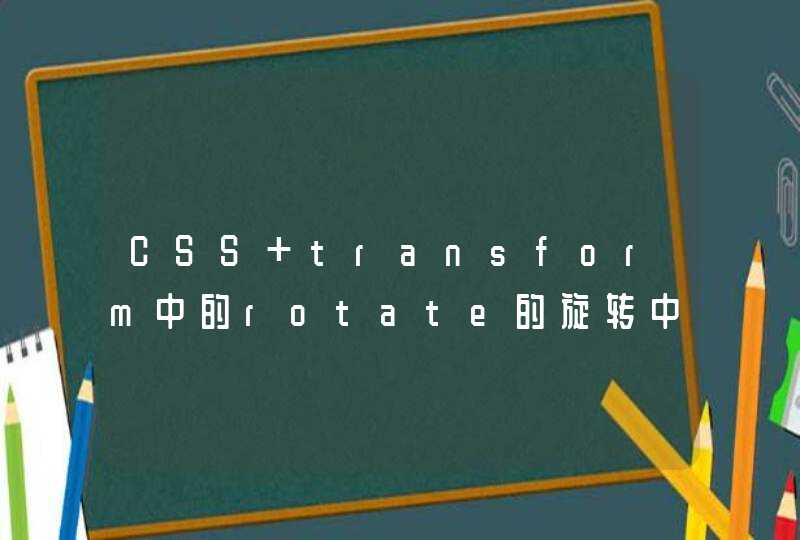电脑提示内存不足,那肯定就是内存不足了,如果提示英文的话,可能会有部分用户还不知道什么意思呢,只会见到一个大大的感叹号,还会有一声“咚”的声音。顾名思义内存不足,就是内存不足,电脑也有内存,就像我们使用的手机,RAM就是内存,RAM越大手机运行的越流畅,同理可证,电脑的RAM越大,肯定也是越好的。
电脑每次打开应用,都需要占用内存,不然怎么应用运行呢?有的用户经常吐槽,电脑没用多久变卡了,点一下管家就流畅了,这是很正常的,电脑变卡的原因主要还是因为内存越来越少,当然会变卡了,只需要清理一内存就可以了。
也就是把后台运行的程序关闭即可,所以遇到这种情况只需要选中任务栏,点击鼠标右键,启动任务管理器,将占用大量内存的应用全部停止运行就可以了,内存不足的问题就解决了。
电脑内存占用过大的处理办法 :
1、鼠标右键单击“我的电脑”选择“属性”——“高级”——在性能栏点击“设置”按钮,在弹出“性能选项”窗口,选择“调整为最佳性能”。点击“应用”按钮,确定退出。
2、"开始"——运行,输入msconfig后回车,点击"启动",只保留"ctfmon",其它前面的勾都去掉,点击"应用",点击"确定".。
3、鼠标右键“我的电脑”选择“属性”——系统还原,选择“在所有驱动器上关闭系统还原”。点“应用”确定退出。
4、右键“我的电脑”——属性——硬件——设备管理器,点击“IDE ATA/ATAPI”选项,双击“次要IDE通道”——高级设置——设备类型,将“自动检测”改为“无”,主要IDE通道也做相同的设置。
5、开始——运行,输入gpedit.msc,打开组策略编辑器。找到“计算机配置——管理模板——网络——QoS数据包调度程序”,选择右边的“限制可保留带宽”,选择“属性”打开限制可保留带宽属性对话框,选择“禁用”即可。这样就释放了保留的带宽
6、下载电脑管家软件,经常清理系统垃圾。(如垃圾文件、系统注册表垃圾)
7、将电脑浏览器临时文件和虚拟内存设置在非系统盘中。 虚拟内存设置方法:右击我的电脑——属性——高级——性能中的设置——高级——虚拟内存更改——选自定义大小,在初始大小和最大值,同时设为你的物理内存的两倍。如果内存是1024MB,就将初始大小和最大值同时设为设为2048MB。完后按“设置”按钮,再按确定和应用。重启电脑生效。
8、不要同时打开太多的应用程序软件,将杀毒软件或其它优化软件的监控功能关闭,因为杀毒软件或其它优化软件的监控功能特别占据系统资源。
已经使用的空间的值,所以,您插上更多的内存的话,并不会对这个值造成太大影响。
这个使用率并不是说内存使用的效率,而是说内存占用的多少,因此并不是越高越好的。
CPU使用率与PF使用率就相当于你电脑的CPU配置及内存条大小与系统性能的正比关系咯。CPU使用率太高说明了你的系统开销太大(XP sp2)或者你的CUP已经OUT了需要换咯。
你的内存及虚拟内存的硬盘就是PF,“PF使用率开机就太高”有可能是你开机随系统启动的程序太多太大,同时你的内存太小咯,又或者你系统设置得不好。
具体操作流程如下:在电脑桌面上找到此电脑,双击打开。找到本地磁盘,选择C盘,右键,选择属性。
在属性的设置栏里找到驱动器C,点击磁盘清理。在弹出的对话框里根据自己的需求选择勾选,然后点击确定,选择“删除文件”。
清理完毕后,点击确认,然后以同样的方式清理其他磁盘。
磁盘清理的主要作用是:清理磁盘中的垃圾,释放磁盘空间。
具体操作:1、在桌面上打开“开始“菜单,搜索并点击“磁盘清理”
2、选择要清理的磁盘驱动器
3、单击“磁盘清理”选项卡,选中要删除的文件的复选框,单击“确定”,接着单击“删除文件”即可。本教程操作环境:windows7系统、DellG3电脑。